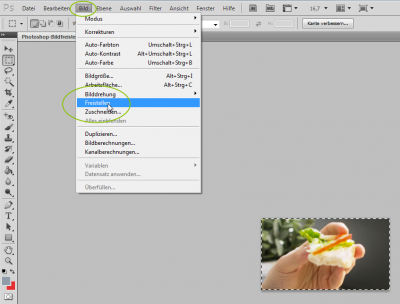Bild auf Markierung zuschneiden: Unterschied zwischen den Versionen
Deko (Diskussion | Beiträge) (→Symptom) |
Deko (Diskussion | Beiträge) (→Lösung) |
||
| Zeile 9: | Zeile 9: | ||
[[Datei: Photoshop-Bild_auf_Markierung_zuschneiden2.png|left|thumb|400px]] | [[Datei: Photoshop-Bild_auf_Markierung_zuschneiden2.png|left|thumb|400px]] | ||
[[Datei: Photoshop-Bild_auf_Markierung_zuschneiden1.png|left|thumb|400px]] | [[Datei: Photoshop-Bild_auf_Markierung_zuschneiden1.png|left|thumb|400px]] | ||
| − | <br /><br /><br /><br /><br /><br /><br /><br /><br /><br /><br /><br /><br /><br /> <br /><br /><br /><br /><br /><br /><br /><br /><br /><br /><br /><br /><br /><br /><br /> | + | <br /><br /><br /><br /><br /><br /><br /><br /><br /><br /><br /><br /><br /><br /> <br /><br /><br /><br /><br /><br /><br /><br /><br /><br /><br /><br /><br /><br /><br /><br /> |
=== '''Kontakt''' === | === '''Kontakt''' === | ||
Version vom 14. Mai 2020, 06:16 Uhr
Symptom
Folgende Ausgangssituation: Man möchte mithilfe von Photoshop ein Bild auf eine gewünschte Markierung zuschneiden. In der Werkzeugleiste findet man jedoch nicht auf Anhieb die passende Funktion dafür.
Lösung
Um das Bild auf die gewünschte Markierung zuzuschneiden, gibt es zwei Wege:
Zum einen kann man die Tastenkombination Alt+I wählen, dann loslassen und anschließend auf F drücken.
Oder man kann mit der Maus oben auf den Reiter „Bild“ klicken und danach auf „Freistellen“.
Kontakt
Wenn Sie Fragen oder Anmerkungen zu diesem Artikel haben, wenden Sie sich bitte an uns:
techcorner@max-it.de.
Über m.a.x. Informationstechnologie AG:
Als etabliertes Münchner Systemhaus zeichnen wir uns seit 1989 als verlässlicher IT-Partner mittelständischer und großer Unternehmen aus.
Unser Portfolio reicht von IT- Services über individuelle Softwareentwicklung bis hin zur ERP-Beratung.
Tags
Bild mit Photoshop zuschneiden, mit Photoshop auf Markierung zuschneiden, Tastenkombination zum Zuschneiden in Photoshop